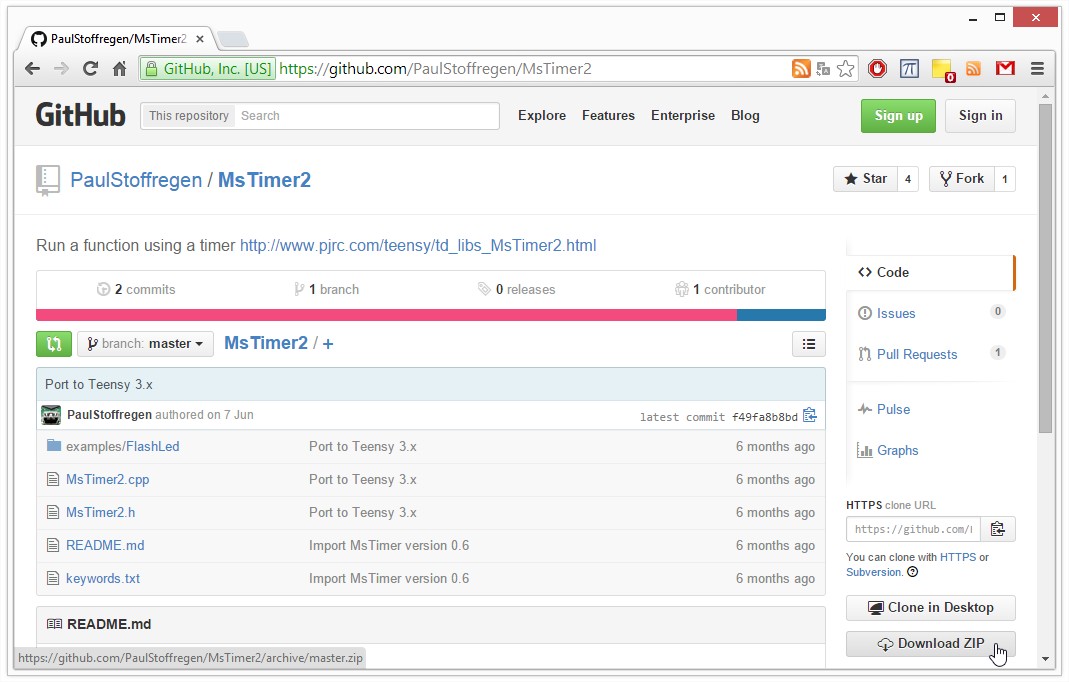Le groupe Arduino : Premiers pas
Le but de cette page est de vous faire découvrir l'utilisation d'Arduino en vous accompagnant pas à pas, depuis l'installation, jusqu'à l'utilisation de librairies ;-)
Installation
Pour démarrer dans l'univers Arduino, le plus simple est d'installer l'environnement de développement ou IDE, Integrated Development Environment (environnement de développement intégré), pour cela rendez-vous sur le site officiel "arduino.cc" puis sur Download :
Une fois l'installation effectuée, vous pouvez tout de suite tester votre carte en utilisant les nombreux exemples déjà intégrés dans l'environnement :
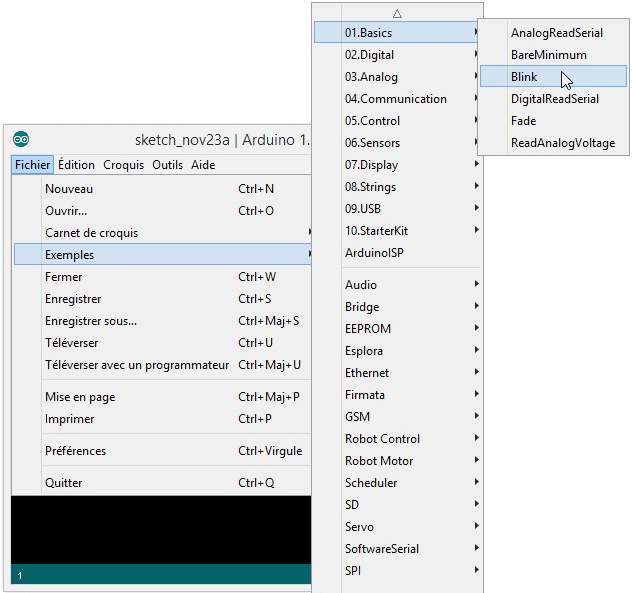
L'exemple est ouvert et votre carte Arduino est connectée à votre PC (normalement la carte s'installe toute seule sur votre ordinateur et apparaîtra comme un port série, voir le gestionnaire de périphériques), ici la carte Uno qui permet de tester une grande partie des codes exemples :
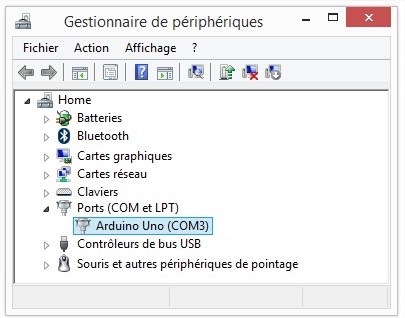
Configurez l'environnement pour votre carte
Sélectionnez le modèle de votre carte, puis le port COM sur lequel elle est attachée au PC :
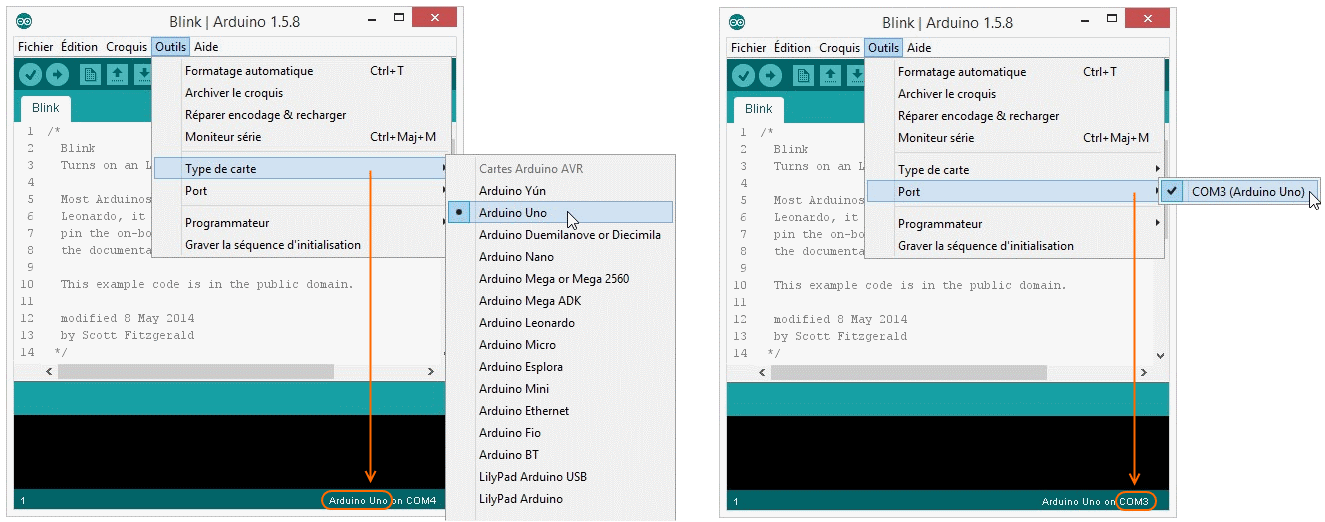
Il ne vous reste plus qu'à compiler, puis à charger le firmware dans votre carte :
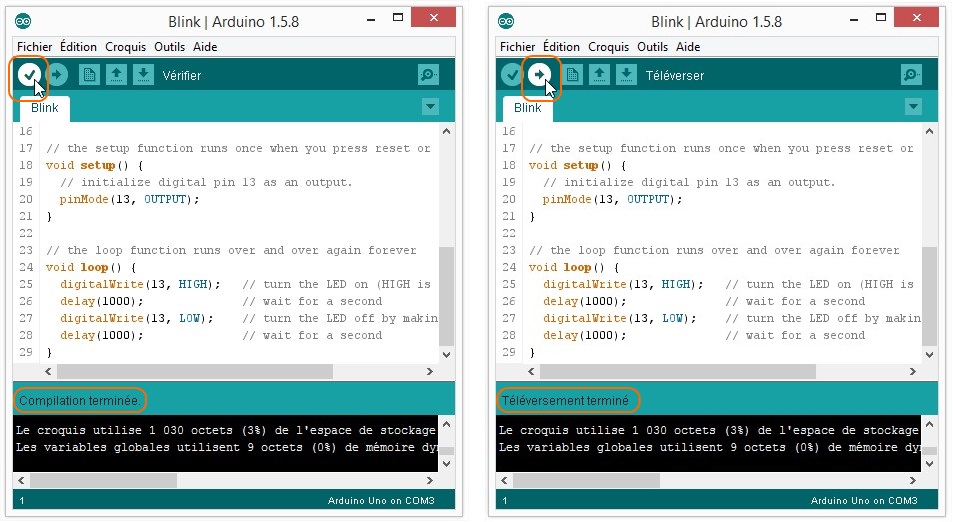
Voilà votre carte est maintenant programmer, la LED (L) sur votre carte est connectée à la pin 13 et elle doit clignoter à 1/2 Hz.
Félicitations, vous venez de terminer votre baptême Arduino.
Espace de travail
Afin de poursuivre votre initiation, nous vous proposons d'observer maintenant le répertoire par défaut créer lors de l'installation :
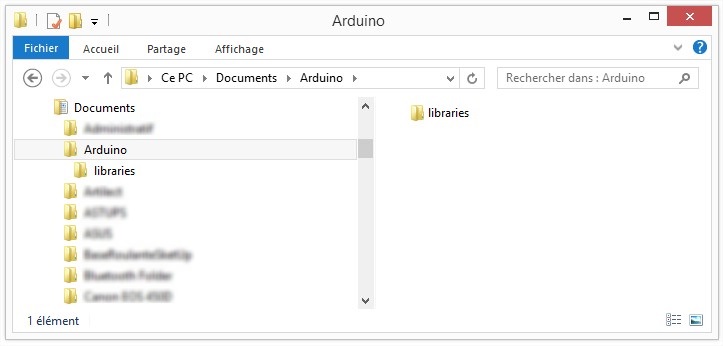
Vous pouvez modifier le choix de ce répertoire si tel est votre souhait, fermez puis redémarrer Arduino, puis vérifier le contenu du dossier que vous avez choisi, celui-ci doit à nouveau contenir le répertoire "libraries", si ce n'est pas le cas, il vous faudra le créer pour pouvoir en installer.
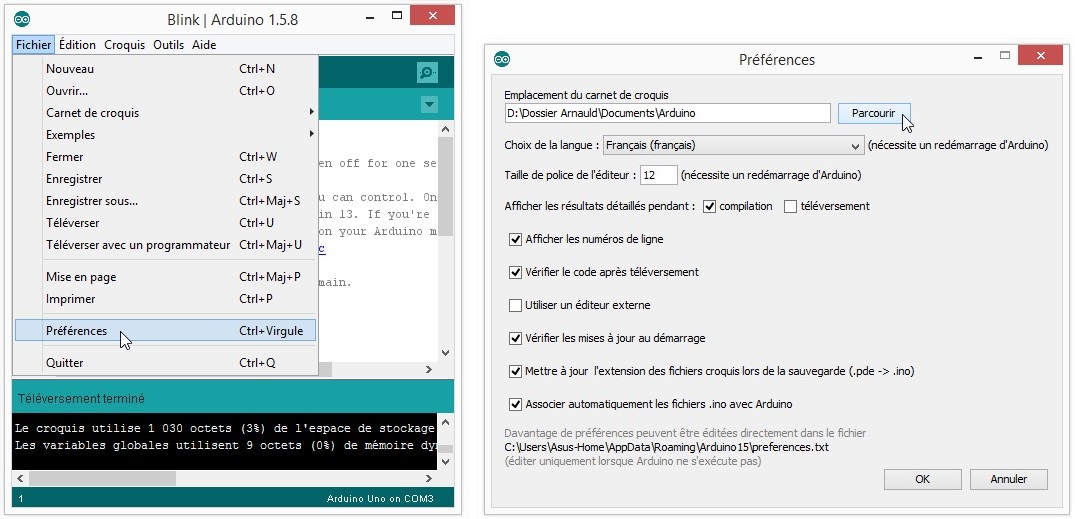
Premier projet
Maintenant que vous êtes en situation d'apprentissage actif, quoi de mieux pour apprendre que de s'inspirer de codes existants afin de faire ses premiers pas en programmation.
Prenons le cas précédent, que nous allons modifier puis sauvegarder afin de créer notre propre démo :
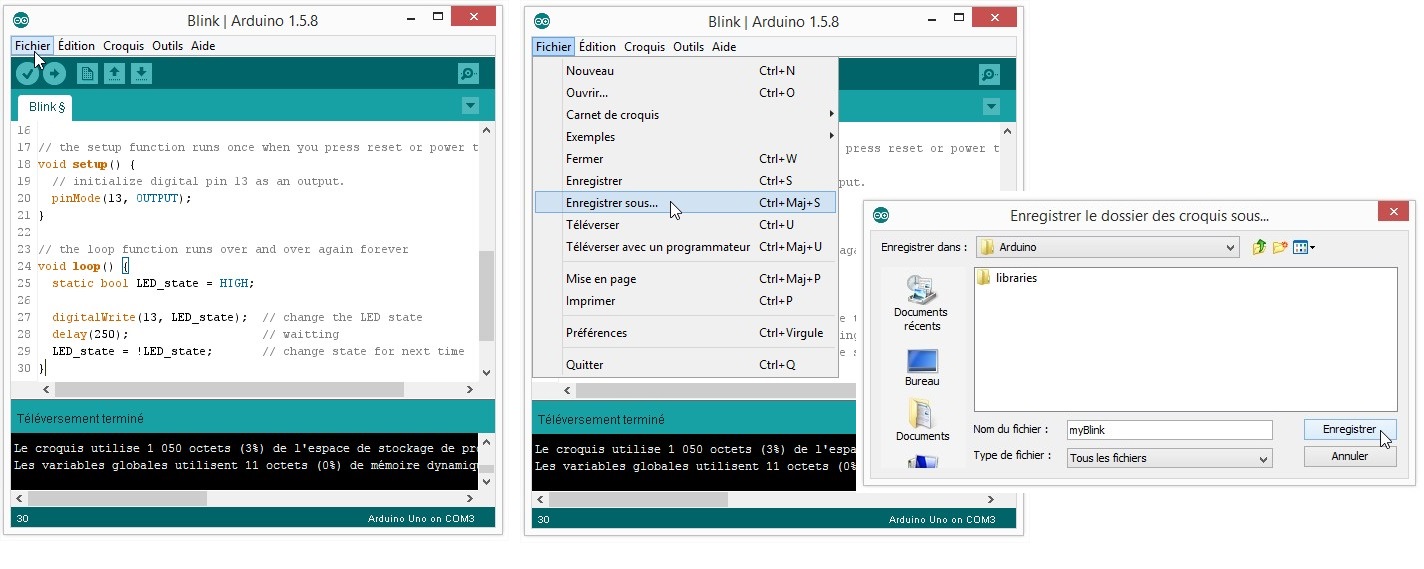
A présent vous disposé de votre propre version, vous pouvez voir comment sont géré les projets dans le répertoire Arduino. Lorsque vous sauvegardez votre fichier, un répertoire du même nom est créer dans le dossier de travail, il n'y a rien de plus ceci constitue un projet, noté l’extension du fichier en .ino :
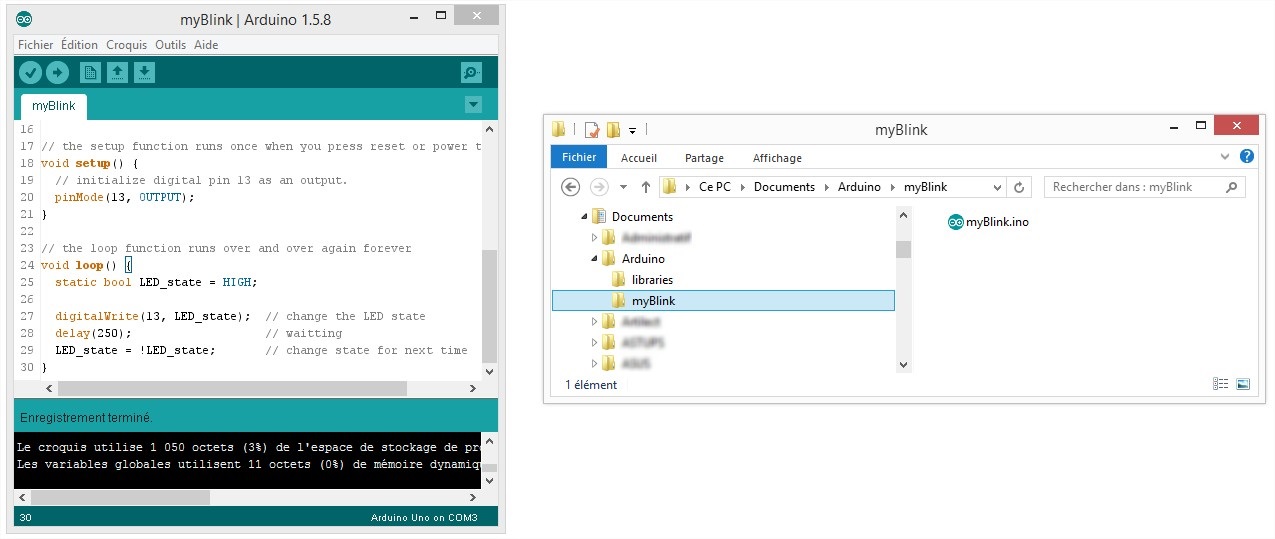
Ajout de librairie
De nombreuses librairies officielles et non-officielles peuvent-être ajoutées dans votre espace de travail. Nous allons prendre un exemple simple afin d'illustrer la méthode à suivre.
Rendez-vous sur la page "Libraries" ou encore sur "Libraries for Arduino"
Dans le paragraphe "Timing", nous allons choisir l'installation de "MsTimer2" (library to use Timer2 on milliseconds) :
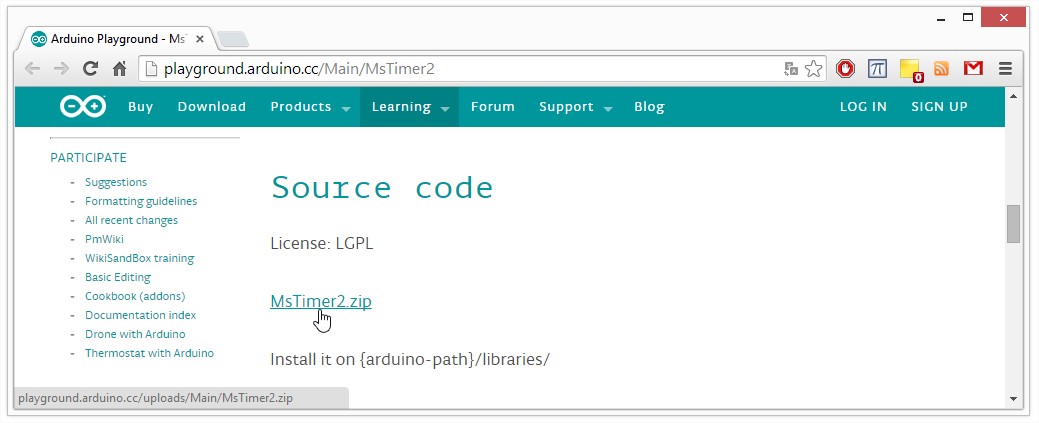
A présent vous devez importer la librairie dans l'environnement. La méthode la plus simple est d'utiliser la fonction "Importer" du menu "Croquis" :
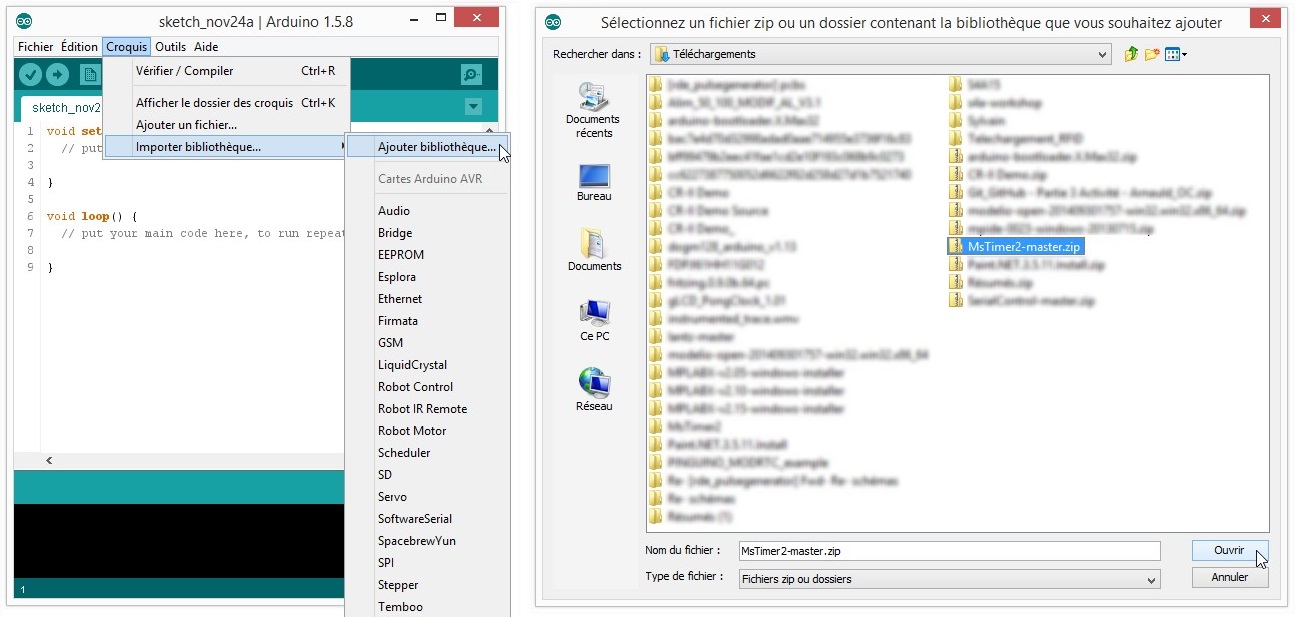
Afin de rendre les modifications effectives dans l'environnement Arduino, vous devez fermer, puis re-lancer l'IDE.
Cependant, si vous choisissez de télécharger une librairie depuis le site GitHub, veuillez renommer le dossier se trouvant à présent dans votre répertoire "libraries", en suppriment "-master" en fin du nom "MsTimer2-master.zip", car ce terme propre au gestionnaire de fichier, signifie simplement que vous venez de télécharger la branche principale du projet et n'est donc pas nécessaire dans l'environnement Arduino :

L'installation manuelle de librairie est identique, il vous suffit simplement de dé-zipper le dossier et de placer ce dernier dans le répertoire "libraries".
Une fois l'IDE redémarré, vous pouvez parcourir les "Exemples" afin de tester la nouvelle librairie (en général il y a toujours un code exemple qui accompagne les lib) :
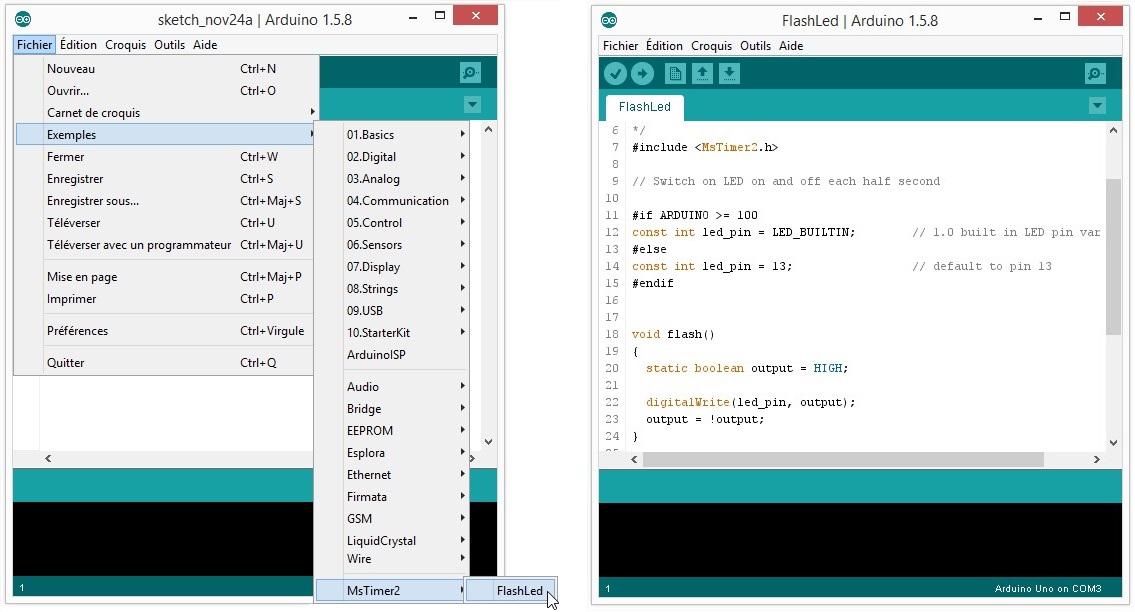
Travailler avec plusieurs fichiers
Afin d'illustrer la méthode de travail avec plusieurs fichiers sources, nous allons prendre l'exemple "SerialControl" du paragraphe "Communications" de la page "LibraryList" :

Comme pour un projet ordinaire vous devez placer le dossier (dé-zippé) dans le répertoire Arduino de votre espace de travail. Vous pourrez alors soit ouvrir le projet depuis l'IDE, soit en cliquant sur le fichier principale du projet, celui portant le même nom que le nom du dossier du projet :
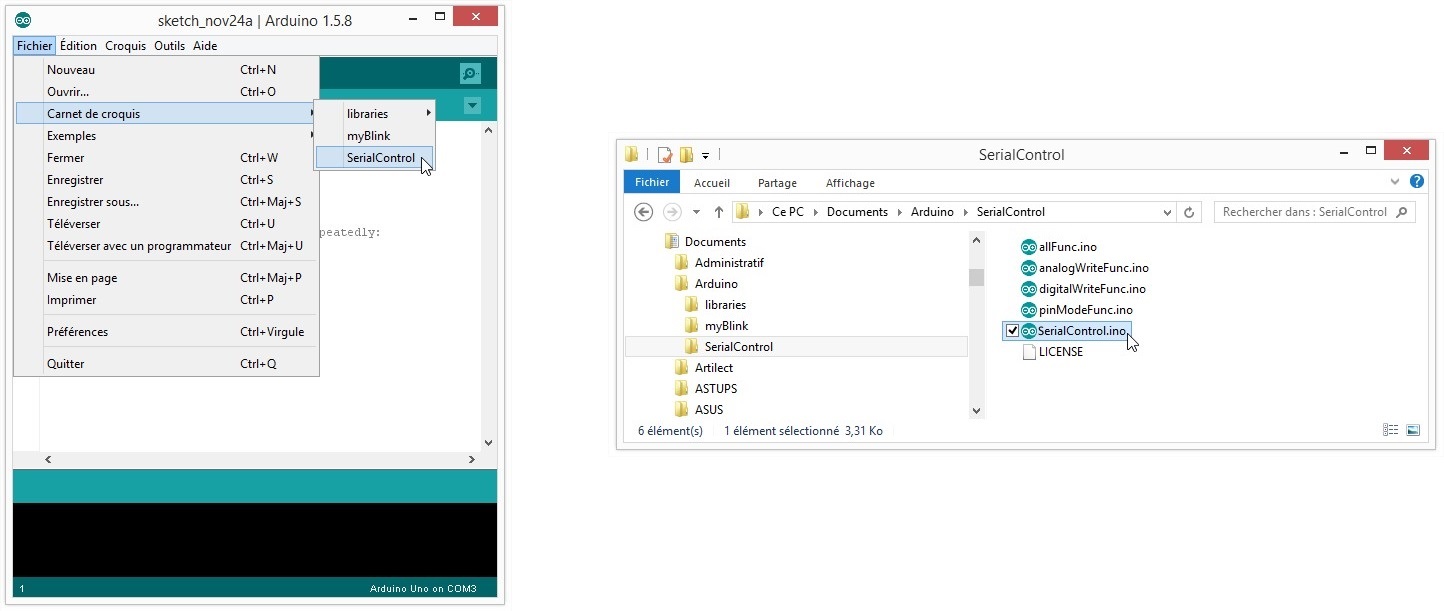
Voyons maintenant le projet en fonctionnement (après avoir chargé le firmware sur la carte) à travers l'utilisation du "Moniteur série" :
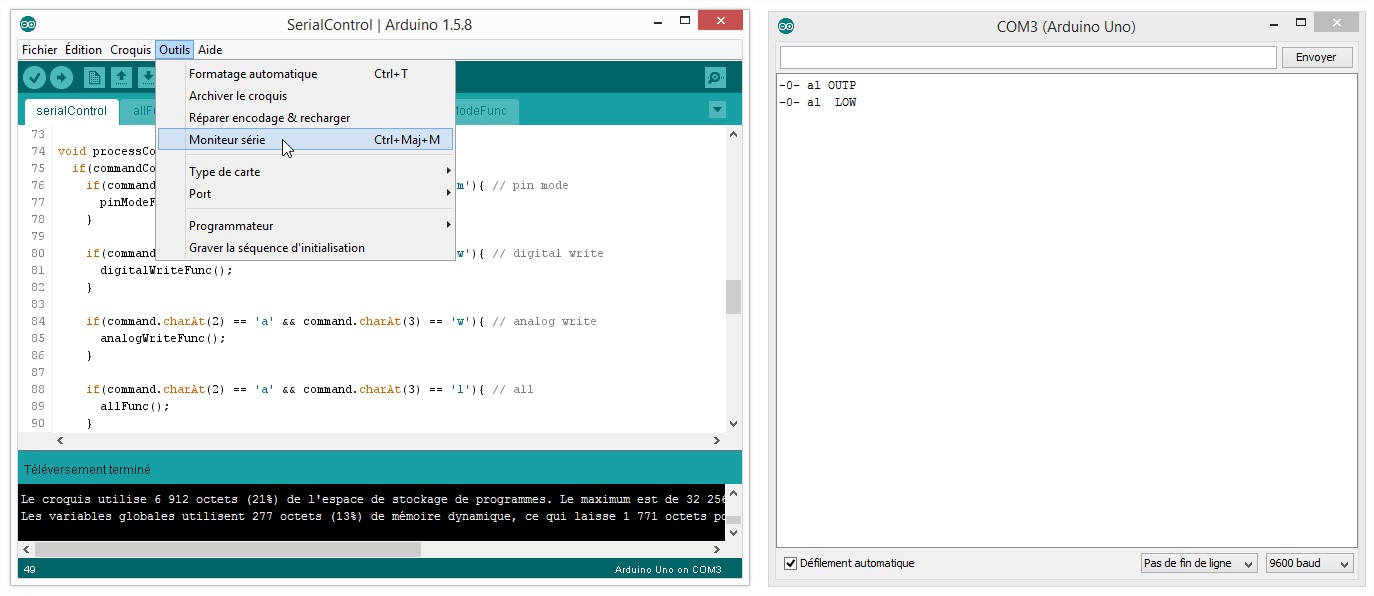
Vous aurez remarqué les différents onglets des fichiers sources ouverts dans l'IDE, c'est ce qui permet la compilation de l'ensemble du projet :
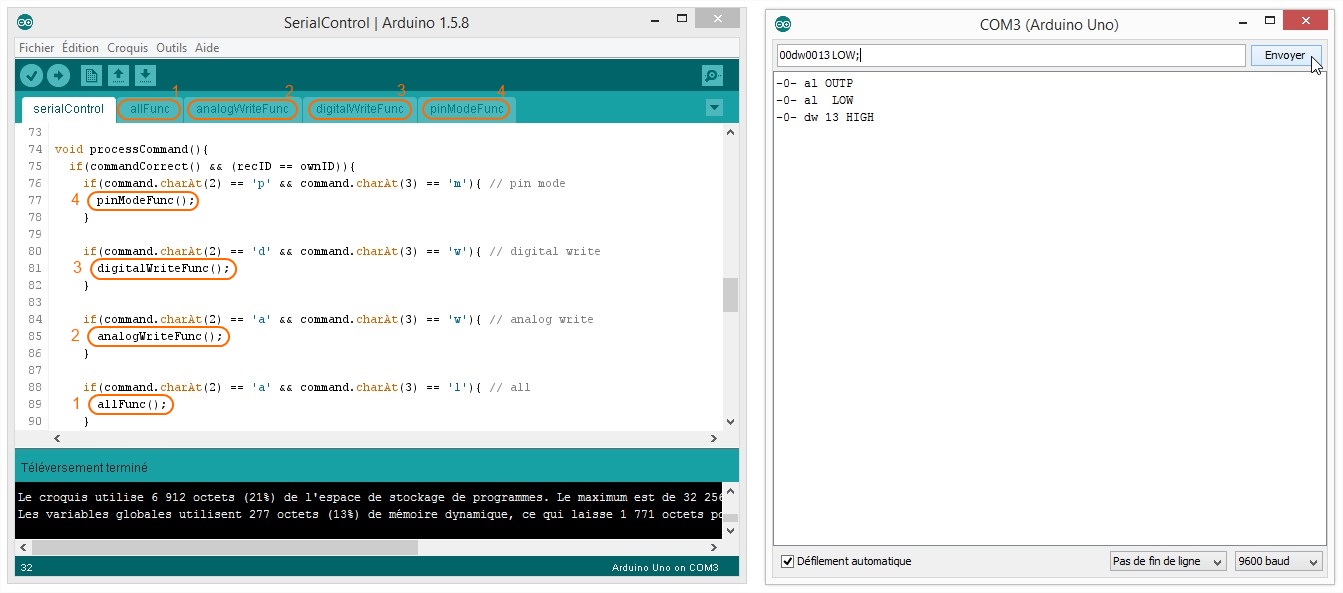
Voilà, vous êtes maintenant prêt pour écrire vos propres programmes ;-)